【無料】動画編集ソフトおすすめ人気12選!【2026年12月最新】

「動画編集を始めたいけれど、どのソフトを選べばいいのかわからない…」
そんな悩みを抱えている方は多いのではないでしょうか。
実は無料でも高機能な動画編集ソフトが数多く登場しており、初心者でもプロのようなクオリティを目指せます。
しかし「無料」といってもソフトごとに特徴や制限があり、目的に合わないソフトを選んでしまうと「途中まで苦労して作ったのに結局できなかった」といった失敗につながることも。
そこで本記事では、
- 無料ソフトを選ぶ際の注意点
- 無料で使える人気ソフトの比較
などをわかりやすく解説します。初心者はもちろん、乗り換えを検討している方にも役立つ内容になっています。
無料・有料に関わらず全ての編集ソフトの比較を見たい方はこちらの記事を参考にしてみてください。
▶
動画編集ソフトおすすめ14選!有料/無料・アプリ版も徹底比較!
- 動画編集ソフトとは?
- 無料動画編集ソフトの選び方と気を付けること6選
- 無料動画編集ソフトおすすめランキング12選
- 動画編集ソフトの比較表
- 本格的に学びたいなら有料版も検討しよう
- スマホやタブレットでの動画編集も可能
- まとめ
動画編集ソフトとは?
動画編集ソフトとは、撮影した映像や音声を取り込み、不要な部分をカットしたり、BGMやテロップを加えたりして、見やすく魅力的な動画に仕上げるためのツールです。 一般的にはパソコンのソフトウェアのことを指しますが、スマホのアプリを指すこともあります。
近年は無料でも高機能な編集が出来るソフトも数多く登場しています。YouTube動画やSNS向けのショート動画、趣味のVlogからビジネス用途まで、初心者でも簡単にプロ並みの編集が可能になってきました。
ただし、「無料」ソフトには制限があったり、PC環境によっては動作が重かったりする場合もあります。この先頻繁に編集したり、もっと上手く表現できるようになりたいという方は有料版へのアップグレードを検討する必要があると心得ておきましょう。
無料動画編集ソフトの選び方と気を付けること
ここでは、無料動画編集ソフトを選ぶ際に失敗しないための6つのポイントを解説します。
1. 動画編集の目的を明確に
まず「何のために動画を編集するのか」をはっきりさせましょう。
| 用途・目的 | 推奨される機能 |
|---|---|
| YouTubeやTikTok用の動画 | 字幕起こしや音声読み上げなどの自動編集が豊富 |
| 結婚式やイベントの記録映像 | テロップ・BGM挿入が簡単で、ビデオコラージュ機能がある |
| 趣味のVlog | カラー調整やエフェクト、音楽素材が多い |
| 仕事やプレゼン用の動画 | 字幕起こし機能があり、書き出し形式が豊富で高画質対応 |
目的を明確にすることで、不要な機能に惑わされず、自分に合ったソフトを選べます。
2. 使用するパソコンのスペックを確認
動画編集はPCに負荷がかかる作業です。パソコン自体の容量や処理速度(スペックと言います)が不足していると、フリーズや動作遅延の原因になります。
以下の一般的な目安を参考にしてください。
- CPU:Intel Core i5以上推奨
- メモリ:8GB以上(快適に使うなら16GB以上)
- GPU(グラフィックボード):NVIDIAやAMD製の専用グラフィックボードがあると高速処理可能
- ストレージ:多いほど良い。SSD搭載が望ましい
- 対応OS:ソフトがWindows、Macに対応しているか
3. セキュリティ面は安全か
無料ソフトは誰でもダウンロードできる分、セキュリティ面にも注意が必要です。リスクをゼロにすることはできませんが、以下の項目に注意すれば、リスクを最小限に抑えることが出来ます。
- 公式サイトや信頼できる配布元からダウンロードする
- 定期的にアップデートされているか確認する
- ソフト内に、不要な広告表示や意図しない個人情報の送信がないか
特に海外製のフリーソフトは、便利な一方でリスクもあります。インストール前に評判や口コミをチェックしておくと安心です。
4. やりたい編集ができるか
無料ソフトは有料版に比べると機能が制限されている場合があります。
例えば:
- テロップ・字幕のカスタマイズ
- AI 機能の利用
- 細かいカラーや動画の補正
- トラッキングや字幕起こしなどの高度な機能
- 4K動画や高フレームレートへの対応
など、有料版へのアップグレードや乗り換えが必要になるパターンが多いので、「最低限これだけはやりたい」という編集内容を事前にリストアップし、それが無料版で可能かを確認しておくことが重要です。
5. 無料期間や無料版の制限の有無
無料動画編集ソフトには2つのタイプがあります。
| 種類 | 特徴 | 例 |
|---|---|---|
| 完全無料ソフト | 最初から最後まで無料で使える | AviUtl、Shotcut、iMovie など |
| 有料ソフトの無料版・体験版 | 機能や利用期間に制限がある(例:書き出し動画にロゴが入る、保存は30日間までなど) | PowerDirector、Premiere Elements、Davinchi Resolve、LightWorks など |
6. 将来性を考えよう
自分が動画編集を通して、今後どうしたいかを考えておきましょう。
最初は無料で十分でも「もっと高度な機能が欲しい」と思う可能性があります。
- 有料版へのアップグレードがスムーズにできるか
- サブスク型か買い切り型か
- 利用料金は編集を行う使う頻度や質に見合っているか
といった「将来性」も考えて選ぶと後悔が少なくなります。
無料動画編集ソフトおすすめランキング12選
筆者が厳選する、無料で使える動画編集ランキングを紹介します。信頼度、機能の豊富さ、価格などを考慮しました。
1. PowerDirector

PowerDirectorは、国内売上No.1の実績をもつ動画編集ソフトです。Windows/Macどちらにも対応しており、買い切り・サブスクリプションを検討することが出来ます。
有料版にアップグレードした際も、1か月の利用料が他社に比べると良心的で初心者でも始めやすいのがポイントです。
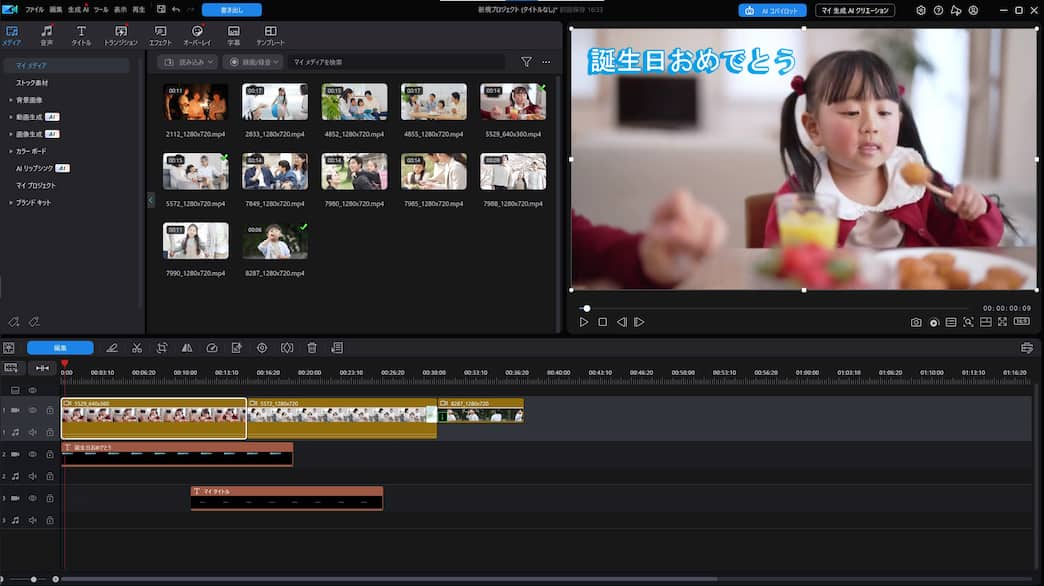
基本の編集機能であればずっと無料で使えます。
Pros
- シンプルで操作しやすい音声・動画編集
- 編集ツールの豊富なラインナップ
- 定期的なアップデート(サブスク版のみ)
- AI 機能搭載で簡単・時短編集
- 充実した日本語でのチュートリアルやサポート
Cons
- エフェクトやスタイルが多すぎる
- 毎月付与されるクレジットを使い切れないことがある
- 小さなロゴが入る
AI 字幕起こしや AI 音声読み上げなどSNS向けの機能や豊富なフィルターやエフェクトでVlogにも向いており、AI を駆使したトラッキングや背景除去、ノイズ除去機能を使えば高品質な時短編集が可能です。
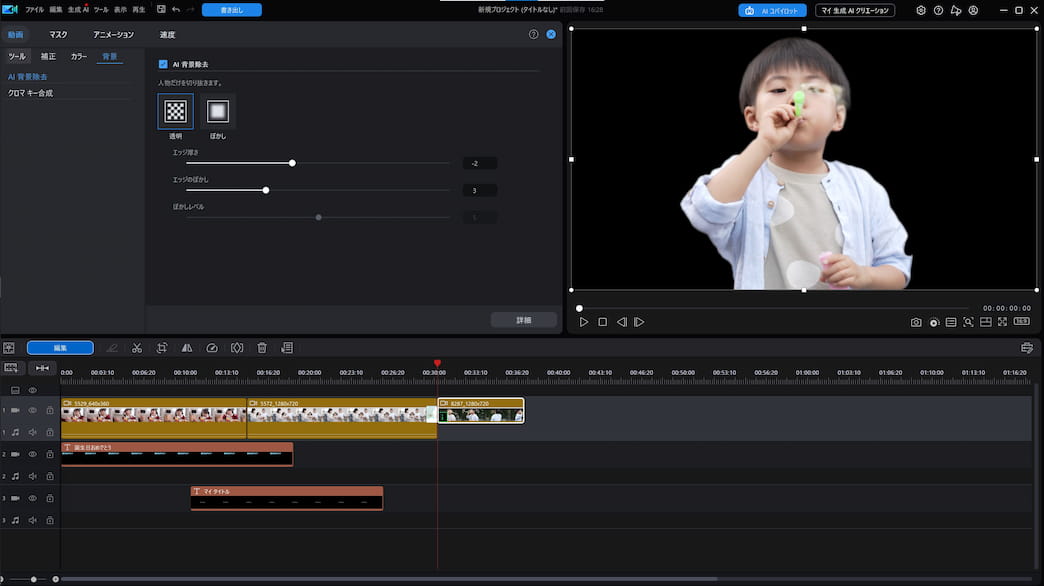
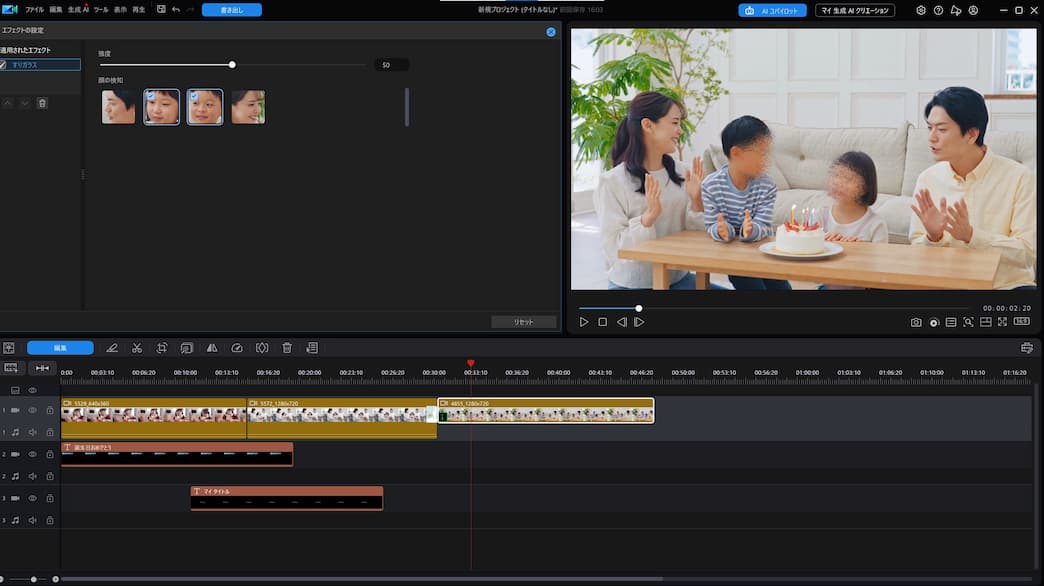
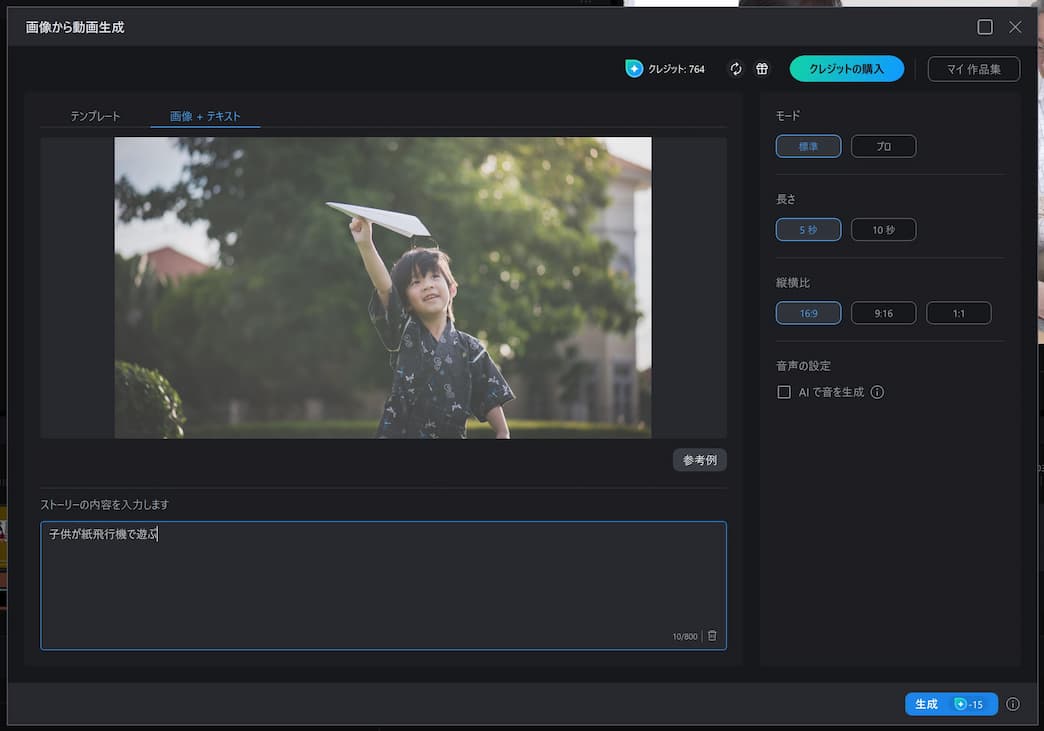


また、公式のチュートリアルも充実しているため、初心者の方も安心してイチから動画編集を学ぶことが出来ます。
| 運営 | CyberLink |
| 対応OS | Windows, Mac |
| 価格 | 無料版あり サブスク版: ¥5,980/月 買い切り版: ¥12,980~ |
2. AviUtl

AviUtl はKENくんという日本人が個人開発した、完全無料のソフトです。プラグイン導入により、クロマキー、スクリプト拡張、アニメーション作成など高度な編集も可能です。
定期的なアップデートこそされませんが、直近では2025年に7年ぶりのアップデートがなされたことが話題になりました。
基本機能が揃っているので、初心者にとてもおすすめです。
Pros
- シンプルかつ軽量
- 完全無料
- 利用者が多くコミュニティがある
Cons
- 問い合わせ先やアップデート、公式チュートリアルがない
- UI が多少古く、人によっては使いづらい
| 運営 | KENくん(個人開発) 公式サイト |
| 対応OS | Windows |
| 価格 | 無料 |
3. Premiere Elements

Premiere Elements はAdobe提供の買い切り版動画編集ソフトで、7日間の無料トライアルがあります。サブスク版のPremiere Proに搭載されている機能とは結構相違ありますが、細かい調整を必要としないのであれば十分な機能を備えています。
Pros
- 保障やガイドが充実している
- 1度購入すればサブスク不用
Cons
- サブスク型のProと比べると機能は劣る
- バージョンのアップデートはない
| 運営 | Adobe Inc. |
| 対応OS | Windows, Mac |
| 価格 | ¥19,580 |
4. OpenShot

OpenShot は、オープンソースの動画編集ソフトなので無料で利用できます。アメリカ製ですが、日本語にも対応しており、Linuxにも対応しているのが強みです。操作画面もシンプルで初心者にもおすすめです。
Pros
- 完全無料
- Mac, Linuxにも対応
Cons
- 高度な編集はできない
- レンダリングが多少遅いという口コミも
| 運営 | OpenShot Studios |
| 対応OS | Windows, macOS, Linux |
| 価格 | 無料 |
5. iMovie

iMovie は、Macに搭載されている完全無料の動画編集ソフトです。必要最低限の動画編集をサクサク行うことが出来ますが、テロップやエフェクト、画像挿入などのカスタマイズ性は低いため、編集に慣れてきた方には物足りなく感じるかもしれません。
Pros
- iPhone, iPad との連携可能
- 完全無料でシンプルな設計
Cons
- Mac ユーザー以外は使用できない
- 機能が限定的で、細かい調整はできない
| 運営 | Apple Inc. |
| 対応OS | Mac |
| 価格 | 無料 |
6. Lightworks

Lightworks は、有料ソフトですが基本的な動画編集機能であれば無料で提供されています。制限はありつつも、最後まで編集が出来るので動画編集に触れたい初心者にもおすすめできます。
Pros
- 無料プランがある
- 本格編集する際にProにアップグレードできる
Cons
- 他ソフトと比べて操作画面が独特
- 無料版には出力など多くの制限がある
| 運営 | LWKS (Lightworks Ltd.) |
| 対応OS | Windows, Linux |
| 価格 | 無料プランあり 年額プラン: 約25,800円/年 買切版: 約64,500円 |
7. DaVinci Resolve
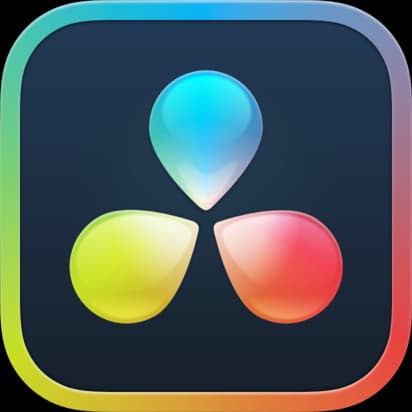
DaVinci Resolve は世界中でも利用者の多いソフトのひとつです。無料でも十分に編集が出来るレベルで、少し本格的にやってみたい方にはおすすめですが、有料版購入にはそれなりの値段がかかってしまうことには留意しましょう。
Pros
- 無料版でもプロ向け編集ができる
- 映像にとことんこだわれる
Cons
- チュートリアルが少ない
- PCスペックが求められる
| 運営 | Blackmagic Design |
| 対応OS | Windows, Mac, Linux |
| 価格 | 無料版あり Studio版 買切: 48,980円 |
8. Clipchamp
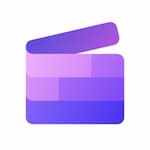
Microsoft が提供する無料ソフトです。Windowsで標準搭載されているので、スグに利用することが出来ます。簡単な編集に限られるので、さらに継続して使いたい場合は有料版も検討しましょう。
Macユーザーであっても、Web版を使うことが出来ます。
Pros
- Windowsで標準搭載
- ブラウザ版もあり、Macでも使える
Cons
- 高度な編集には不向き
- Microsoftアカウントが必要
| 運営 | Microsoft |
| 対応OS | Windows, Web |
| 価格 | 無料プランあり 有料版: 約¥1,144/月~ |
9. CapCut
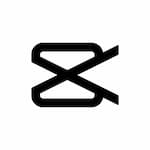
CapCut は、動画編集アプリとして人気を獲得しています。PC版も提供されていて、現時点ではほとんどの機能が広告付きですが、無料で使えます。TikTokと同じ中国の会社が提供していて、SNSとの相性は良いです。
Pros
- TikTokなどと親和性が高い
- 無料で多くの機能が使える
Cons
- 海外製なので安全性に懸念がある
- まだ利用者が少なく、情報ムラがある
| 運営 | ByteDance(中国) |
| 対応OS | Windows, Web |
| 価格 | 一部無料 *広告あり |
10. Canva

Canvaは、画像や動画テンプレートを利用して、簡単にプロ級のデザインコンテンツを作ることが出来るWebアプリです。無料プランでも、テンプレートを選んで動画を編集できますが、高度な編集はできません。
逆に言えば、初心者にとってはすごく簡単な文字入れや動画の配置が出来るのでサクッと編集したい方にオススメです。
Pros
- 直感的に操作できる
- クラウド上でどこからでも編集可能
Cons
- 高度な編集には向かない
- 動画編集ソフトの補助として使うのが良い
| 運営 | Canva Pty Ltd |
| 対応OS | Web |
| 価格 | 無料プランあり Pro版:月額 約1,500-2,000円 |
11. Shotcut
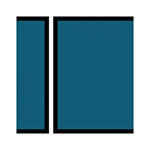
Shortcut は、広告はありますが無料で提供されている編集ソフトです。フィルター、トランジション、タイムライン編集、オーディオ調整、カラー補正、4K出力など一般的編集機能が使えますが、初心者には操作感が難しいかもしれません。
Pros
- 無料で商用利用も可能
- 多機能で、慣れれば中級者にもおすすめ
Cons
- 操作画面が少しわかりにくい
- 日本での利用者が少なく、解説が見れない
| 運営 | Shotcut 開発チーム |
| 対応OS | Windows, Mac, Linux |
| 価格 | 無料 |
12. GOM Mix

GOM Mix Proは、制限付きではありますが体験版も用意されており、一通りの編集も出来るようになっています。使い勝手が良ければそのままアップグレードできます。
Pros
- 基本機能が揃っている
- 比較的安価で、有料版もすぐ購入できる
Cons
- 無料版には制限あり。有料版の機能も必要最低限
- Windows ユーザーのみ利用可
| 運営 | GOM Lab(韓国) |
| 対応OS | Windows |
| 価格 | 無料あり GOM Mix Pro:約 7,500円(買い切り) |
無料動画編集ソフトの比較表
| ソフト名 | 向いている人 | 対応OS | 注意点 | 有料版の有無 |
|---|---|---|---|---|
| PowerDirector | 初心者から中上級者、AI 機能に興味がある人 | Windows / Mac | 無料版は透かしあり、一部機能制限 | 有(サブスク型・買い切り型) |
| AviUtl | 中級者以上、日本語環境で使いたい人 | Windows | 導入がやや複雑、初心者にはハードル高い | 無(完全無料) |
| Premiere Elements | 初心者〜中級者、Adobe製品を気軽に使いたい人 | Windows / Mac | 高機能Premiere Proと比べると機能は限定的 | 有(買い切り型) | OpenShot | 無料で直感的に編集したい初心者 | Windows / Mac / Linux | 高機能ではない、動作が重いことがある | 無(完全無料) |
| iMovie | Appleユーザー、シンプル操作で簡単な動画を作りたい人 | Mac | Windowsでは利用不可、機能は限定的 | 無(完全無料) |
| Lightworks | プロ向け機能を無料で試したい人 | Windows / Mac | 無料版は書き出しが720pまでなど制限的 | 有(サブスク型) | DaVinci Resolve | 本格的にカラー編集・映像制作を学びたい人 | Windows / Mac / Linux | 高スペックPCが必要 | 有(買い切り型) |
| Clipchamp | Windowsユーザー、ブラウザで手軽に動画編集したい人 | Web / Windows | 高度な編集には不向き | 有(サブスク型) |
| CapCut | SNS向け動画をサクッと作りたい人 | Windows / Mac | PC版は機能制限あり、広告や個人 データ利用注意 | 有(一部課金制) | Canva | デザイン+動画をまとめて作りたい人 | Web | 本格的な編集には不向き | 有(サブスク型) |
| Shotcut | 無料で少し高度な動画編集を始めたい人 | Windows / Mac / Linux | UIが独特で慣れるまで時間がかかる、解説が少ない | 無(完全無料) |
| GOM Mix | 手軽にシンプルな編集をしたい初心者 | Windows | 無料版は透かしあり、機能制限あり | 有(買い切り型) |
本格的に学びたいなら有料版も検討しよう
無料版でも動画編集は可能ですが、慣れて来たり、クリエイターとしてクオリティを求めるなら、有料版の検討がおすすめです。
有料版ソフトのメリット
- 機能制限やロゴ透かしがない(AI 機能や書き出し形式が豊富)
- サポート体制が充実(公式のチュートリアル・問い合わせ対応あり)
- 定期的なアップデートで常に最新機能が使える
- 無駄な広告や勧誘がなくなる
代表的な有料ソフトには、Adobe Premiere Pro、Final Cut Pro、PowerDirector などがあります。
有料版を紹介したこちらの記事も参考にしてみてください。
▶
【比較】おすすめの有料版動画編集ソフト5選と初心者向け選び方
「動画編集を本格的に学びたい」「将来仕事に活かしたい」という人は、最初から有料ソフトを購入するか、スグに有料版にアップグレードできる無料版を使うのがおすすめです。
スマホやタブレットでの動画編集も可能
パソコンが用意できない、高スペックのPCを持っていないという方は、スマホやタブレットでも動画編集を考えてみましょう。
Pros
- 持っているスマホでも編集できる
- 公式のアップデートが早い
- タッチ操作で直感的に使える
- SNSにそのまま投稿できる
Cons
- PC版ほど高な編集はできない
- スマホが熱くなり、バッテリーを消費しやすい
- 細かい操作はやりにくい
人気の無料アプリ例
スマホ編集は手軽さが魅力ですが、やはり細かい調整や長尺動画の編集にはPCソフトの方が適しています。筆者は用途によって「スマホで簡単編集」と「PCで本格編集」を使い分けています。
まとめ
動画編集ソフトは無料でも高性能なものが多く、初心者でも気軽に始められます。
- 目的・PCスペック・セキュリティ・機能制限・将来性をチェック
- 比較表を参考に、自分に合ったソフトを選ぶ
- 本格的に学びたいなら有料版の導入も検討
- スマホアプリを活用すれば気軽に編集可能
まずは無料ソフトからスタートし、慣れてきたら有料版にグレードアップすると、動画編集の幅が一気に広がります。
自分に合ったソフトを見つけてくださいね。

テレビCMの編集会社で勤務の後、現在はサイバーリンクにてビデオコンテンツ制作、動画編集のオンライン講座の開催、公式YouTubeのマネジメントなどを担当する。




